Následující pracovní postup platí pro všechny operace po přidání přímé úpravy:
Po výběru zeleného znaménka plus (Použít) na miniaturním panelu nástrojů za účelem dokončení operace je do prohlížeče přidán záznam položky. Na kreslicí ploše se zobrazí odpovídající symbol.
- Zkontrolujte přímé úpravy.
- Změnit jakoukoli přímou úpravu:
- Dvakrát klikněte na symbol.
- Klikněte pravým tlačítkem myši na symbol a vyberte položku Upravit.
- Dvakrát klikněte na položku prohlížeče nebo na ni klikněte pravým tlačítkem.
- Podle potřeby přidejte další operaci přímé úpravy a vyberte položku Použít.
- Po dokončení úprav ukončete příkaz kliknutím na položku Storno.
Při použití úprav se vytvoří přímá úprava. Přímá úprava vytvoří parametr, který lze řídit v dialogu Parametry.
Příklad pracovního postupu přemístění
- Na pásu karet klikněte na kartu 3D model
 panel Upravit
panel Upravit  Přímá úprava
Přímá úprava  .
. - Vyberte příkaz Přemístit a následně vyberte v rozevírací nabídce plochy nebo tělesa.
- Vyberte položky, které chcete upravovat.
Chcete-li určit směr pohybu, vyberte manipulátor trojice. Manipulátor lze táhnout, případně zadejte název parametru nebo přesné hodnoty vzdálenosti přemístění.

- Podle potřeby použijte následující možnosti:
- Chcete-li trojici přemístit, vyberte položku Umístit
 . Trojice se zobrazí u kurzoru. Umístěte trojici na novou pozici.
. Trojice se zobrazí u kurzoru. Umístěte trojici na novou pozici. - Řízení orientace trojice pomocí možností Reálný prostor a Lokální:
- Chcete-li zarovnat trojici s geometrií, vyberte nejprve položku Lokální a potom na miniaturním panelu nástrojů vyberte položku
 . Položka Lokální umístí trojici relativně k vybrané ploše nebo vybranému tělesu.
. Položka Lokální umístí trojici relativně k vybrané ploše nebo vybranému tělesu. - Chcete-li orientovat trojici pomocí počátku součásti, vyberte položku Reálný prostor. U položky Reálný prostor není výběr zarovnání k dispozici.
- Chcete-li zarovnat trojici s geometrií, vyberte nejprve položku Lokální a potom na miniaturním panelu nástrojů vyberte položku
- Chcete-li trojici přemístit, vyberte položku Umístit
- V případě potřeby proveďte následující akce:
- Chcete-li řídit počáteční umístění vzdálenosti výběrem existující referenční geometrie, vyberte možnost Odměřit od. Odměření lze provést od většiny typů geometrií, včetně náčrtu a pracovní geometrie.
- Chcete-li vytvořit a zachovat zarovnání s jinou geometrií, vyberte možnost Uchopit.
Poznámka: Asociativita mezi součástmi sestavy není zachována. - Chcete-li operaci dokončit, klikněte na miniaturním panelu nástrojů na zelené znaménko plus (Použít).
Příklad pracovního postupu otočení
- Na pásu karet klikněte na kartu 3D model
 panel Upravit
panel Upravit  Přímá úprava
Přímá úprava  .
. - Vyberte položku Otočit a poté vyberte v rozevírací nabídce plochy nebo tělesa.
- Vyberte položky, které chcete upravovat.
Chcete-li určit směr otočení, vyberte manipulátor trojice. Manipulátor lze táhnout, případně zadejte název parametru nebo přesnou hodnotu úhlu rotace.

- Podle potřeby použijte následující možnosti:
- Chcete-li trojici přemístit, vyberte položku Umístit
 . Trojice se zobrazí u kurzoru. Umístěte trojici na novou pozici.
. Trojice se zobrazí u kurzoru. Umístěte trojici na novou pozici. - Řízení orientace trojice pomocí možností Reálný prostor a Lokální:
- Chcete-li zarovnat trojici s geometrií, vyberte nejprve položku Lokální a potom na miniaturním panelu nástrojů vyberte položku
 . Položka Lokální umístí trojici relativně k vybrané ploše nebo vybranému tělesu.
. Položka Lokální umístí trojici relativně k vybrané ploše nebo vybranému tělesu. - Chcete-li orientovat trojici pomocí počátku součásti, vyberte položku Reálný prostor. U položky Reálný prostor není výběr zarovnání k dispozici.
- Chcete-li zarovnat trojici s geometrií, vyberte nejprve položku Lokální a potom na miniaturním panelu nástrojů vyberte položku
- Chcete-li trojici přemístit, vyberte položku Umístit
- V případě potřeby vyberte položku Uchopit rovnoběžně , chcete-li vytvořit a zachovat rovnoběžné zarovnání s jinou plochou. Jedná se pouze o výběr rovinné plochy. Poznámka: Asociativita mezi součástmi sestavy není zachována.
- Chcete-li operaci dokončit, klikněte na miniaturním panelu nástrojů na zelené znaménko plus (Použít).
Příklad pracovního postupu použití velikosti
- Na pásu karet klikněte na kartu 3D model
 panel Upravit
panel Upravit  Přímá úprava
Přímá úprava  .
. - Vyberte položku Velikost a poté vyberte položky, které chcete upravit. Poznámka: Velikost prvku parametrické díry nelze změnit. Zabrání se tak nepřesnostem ve výkresových souborech.
- V rozevíracím seznamu vyberte modifikátor:
- Chcete-li odsadit vybrané plochy v dané vzdálenosti od výběru, vyberte možnost Odsazení.
- Chcete-li změnit velikosti válcových ploch, vyberte položku Průměr. Průměry válcových prvků o různé velikosti se změní na stejnou velikost.
- Chcete-li změnit velikosti radiální ploch, vyberte položku Poloměr. Poloměry radiálních prvků o různé velikosti se změní na stejnou velikost.
Poznámka: Aktivní modifikátor řídí plochy, které jsou filtrovány ze sady výběru. - Vyberte a přetáhněte úchyt manipulátoru. Chcete-li například změnit poloměr objektu, vyberte modifikátor Poloměr a přetáhněte úchyt manipulátoru nebo do textového pole zadejte hodnotu.
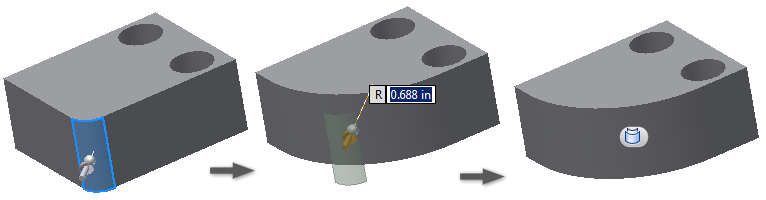
- Chcete-li operaci dokončit, klikněte na miniaturním panelu nástrojů na zelené znaménko plus (Použít).
Příklad pracovního postupu odstranění
- Na pásu karet klikněte na kartu 3D model
 panel Upravit
panel Upravit  Přímá úprava
Přímá úprava  .
. - Vyberte možnost Odstranit a potom vyberte jednu nebo více položek, které chcete odstranit.
- Chcete-li operaci dokončit, klikněte na miniaturním panelu nástrojů na zelené znaménko plus (Použít).